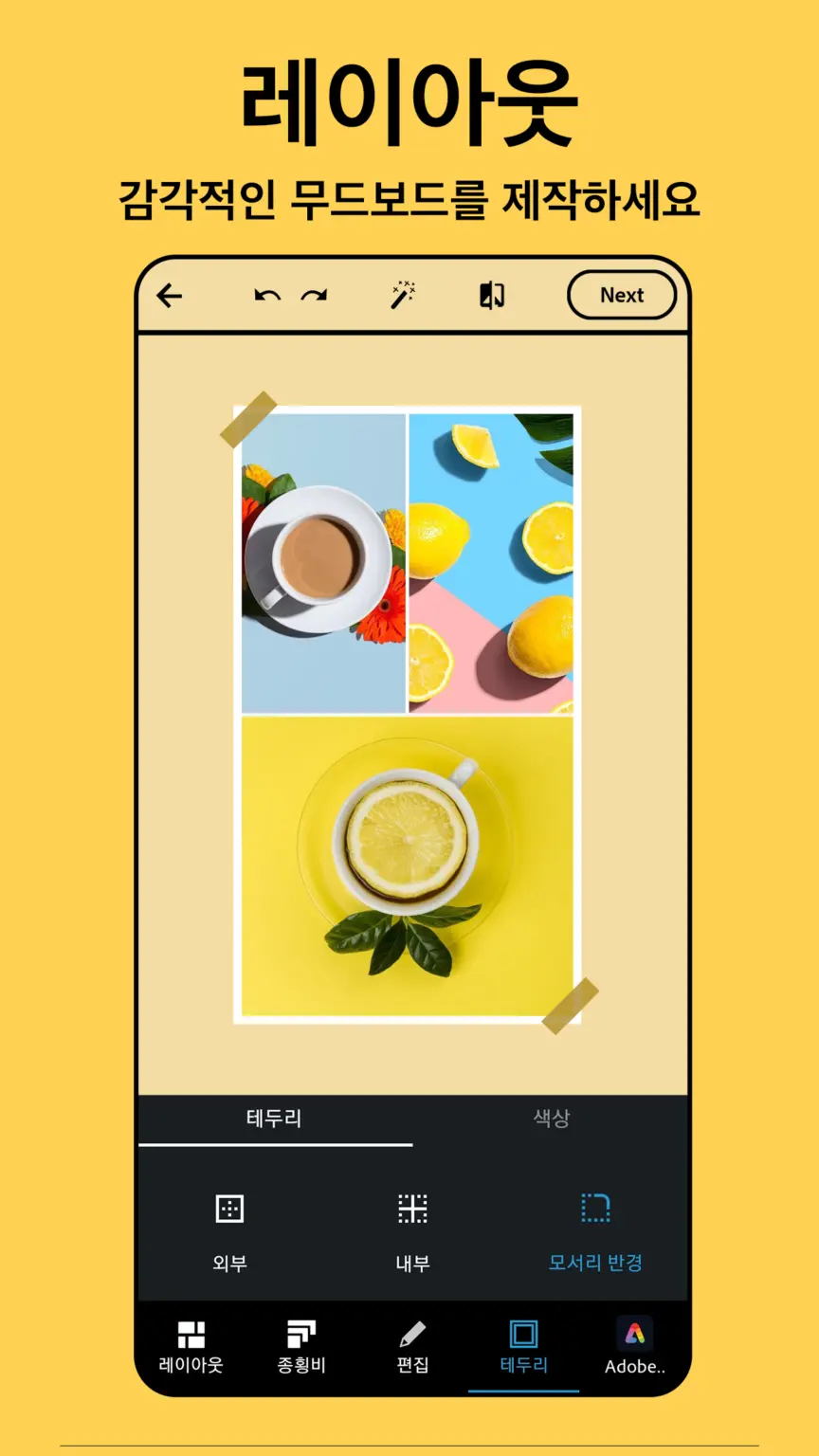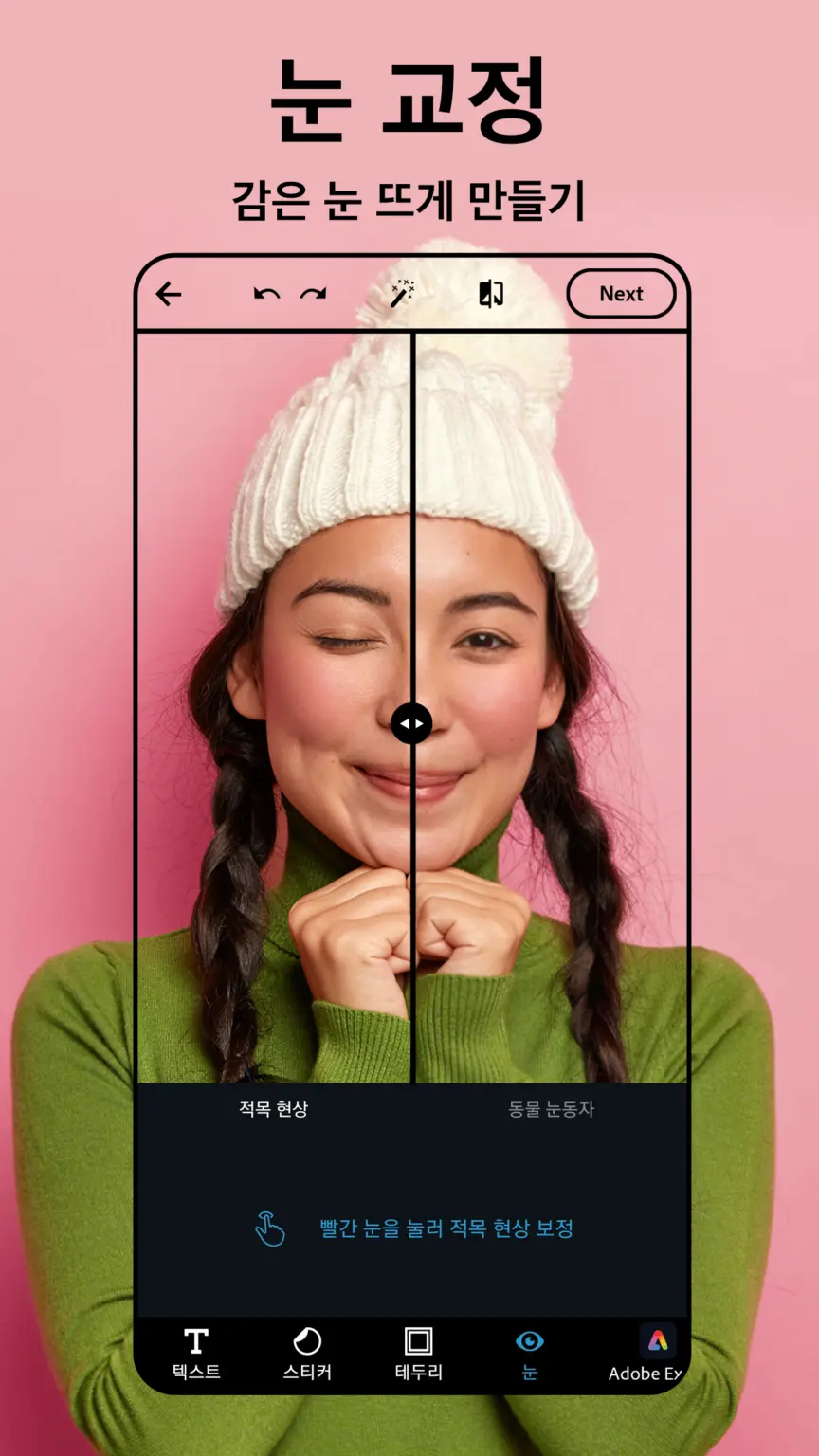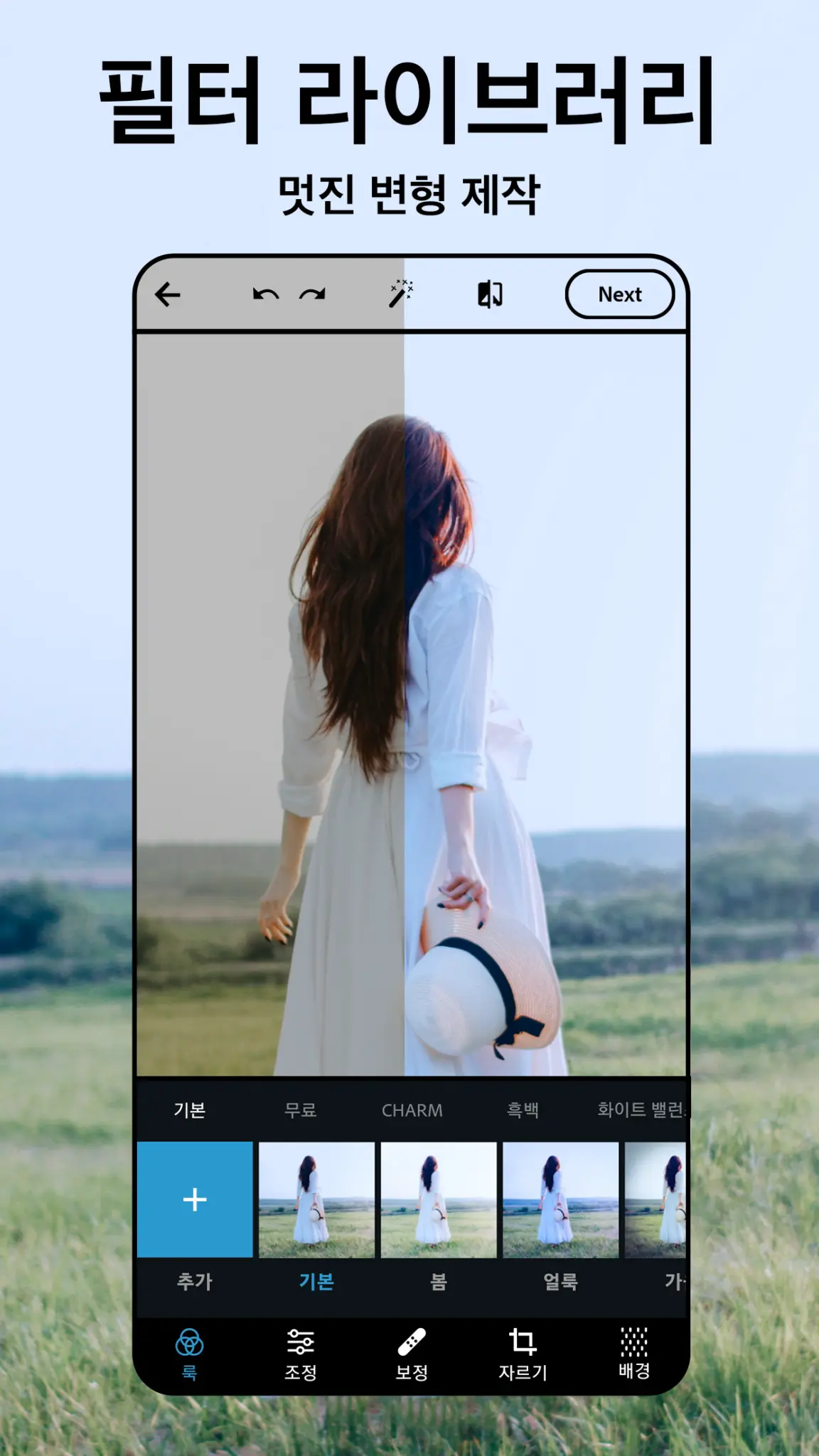포토샵(Adobe Photoshop)은 사진 편집, 그래픽 디자인, 웹 디자인 등 다양한 분야에서 사용되는 업계 표준 이미지 편집 소프트웨어입니다. 무료설치 다운로드를 통해 초보자부터 전문가까지 다양한 사용자를 위한 기능을 제공하며, 지속적인 업데이트를 통해 새로운 기능과 성능 개선이 이루어지고 있습니다. 복잡한 인터페이스와 높은 가격 때문에 진입 장벽이 높다고 느껴질 수 있지만, 온라인 튜토리얼과 커뮤니티를 통해 학습하고 활용할 수 있습니다.
기본 정보
| 항목 | 내용 |
|---|---|
| 카테고리 | 이미지 편집 소프트웨어 |
| 홈페이지 | 포토샵 공식 웹사이트 |
| 운영체제 | Windows, MacOS, Android, iOS |
| 개발사 | Adobe Inc. |
| 언어 | 한국어 포함 다국어 지원 |
| 용량 | 설치 시 약 4GB (운영체제 및 추가 기능에 따라 달라짐) |
성능 정보
Photoshop은 이미지 편집 작업의 복잡도에 따라 성능 요구 사항이 크게 달라집니다. 고해상도 이미지 작업이나 복잡한 필터 적용 시에는 더 많은 CPU, 메모리, 디스크 공간이 필요합니다.
| 항목 | 사용량 |
|---|---|
| CPU 사용량 | 작업 강도에 따라 10% ~ 100% (고해상도 편집 시 높음) |
| 메모리 사용량 | 최소 8GB 권장, 16GB 이상 권장 (고해상도 편집 시 더 많은 메모리 필요) |
| 디스크 사용량 | 설치 시 약 4GB, 작업 파일 크기에 따라 변동 (SSD 권장) |
| 네트워크 사용량 | 클라우드 동기화 및 온라인 기능 사용 시 발생 |
포토샵 다운로드 및 설치 방법
- Adobe Creative Cloud 데스크탑 앱 다운로드 및 설치: Adobe Photoshop을 사용하려면 먼저 Adobe Creative Cloud 데스크탑 앱을 다운로드하여 설치해야 합니다. Adobe 공식 웹사이트에서 다운로드할 수 있습니다.
- Adobe 계정 생성 또는 로그인: Creative Cloud 데스크탑 앱을 실행한 후 Adobe 계정으로 로그인합니다. 계정이 없다면 무료로 생성할 수 있습니다.
- Photoshop 체험판 또는 구독 시작: Creative Cloud 앱 내에서 Photoshop을 찾아 “체험판” 또는 “구독” 버튼을 클릭합니다. 체험판은 일정 기간 동안 무료로 사용할 수 있으며, 구독은 월별 또는 연간 요금을 지불하고 사용하는 방식입니다.
- Photoshop 다운로드 및 설치: 구독을 시작하거나 체험판을 활성화하면 Photoshop 다운로드가 시작됩니다. 다운로드가 완료되면 자동으로 설치가 진행됩니다.
- Photoshop 실행 및 활성화: 설치가 완료되면 Photoshop을 실행합니다. Adobe 계정으로 로그인하면 Photoshop이 활성화되고 사용할 수 있습니다.
포토샵 주요 특징
- 강력한 이미지 편집 기능: 레이어, 마스크, 블렌딩 모드 등 다양한 기능을 활용하여 이미지를 정교하게 편집할 수 있습니다.
- 다양한 선택 도구: 올가미 도구, 마술봉 도구, 빠른 선택 도구 등 다양한 선택 도구를 사용하여 이미지의 특정 영역을 선택하고 편집할 수 있습니다.
- 고급 필터 및 효과: 흐림 효과, 선명 효과, 왜곡 효과 등 다양한 필터와 효과를 적용하여 이미지를 창의적으로 변환할 수 있습니다.
- 3D 디자인 및 편집: 3D 모델을 가져와 편집하고 텍스처를 적용하거나, 2D 이미지를 3D 형태로 변환할 수 있습니다.
- 다양한 파일 형식 지원: PSD, JPEG, PNG, GIF 등 다양한 파일 형식을 지원하여 호환성이 뛰어납니다.
Photoshop은 단순히 이미지를 수정하는 것을 넘어, 창의적인 아이디어를 시각적으로 표현하는 도구입니다. 사진 보정, 합성, 리터칭은 물론, 디지털 페인팅, 일러스트레이션, 3D 디자인 등 다양한 작업을 수행할 수 있습니다. 또한, Adobe Creative Cloud 생태계 내의 다른 소프트웨어들과의 연동을 통해 작업 효율성을 높일 수 있습니다.
Photoshop은 전문가뿐만 아니라 일반 사용자에게도 유용한 도구입니다. 개인적인 사진을 보정하거나, 소셜 미디어 콘텐츠를 제작하거나, 간단한 그래픽 디자인 작업을 수행하는 데 활용할 수 있습니다. Adobe는 Photoshop Elements와 같은 보급형 버전을 제공하여, 보다 저렴한 가격으로 기본적인 이미지 편집 기능을 사용할 수 있도록 지원하고 있습니다.
자주 묻는 질문
포토샵을 배울때 중요한것은 무엇인가요?
포토샵을 배울 때 중요한 요소는 다음과 같습니다:
기초 개념 이해: 레이어, 해상도, 파일 포맷(JPG, PNG, PSD 등)의 개념을 먼저 이해하는 것이 중요합니다.
도구 활용 능력: 선택 도구, 브러시, 패스, 필터 등 기본 도구의 용도와 사용법을 익혀야 합니다.
작업 순서: 사진 보정 → 레이어 작업 → 효과 적용 → 저장 순의 기본 작업 흐름을 체계적으로 학습해야 합니다.
단축키 활용: 작업 속도를 높이기 위해 자주 사용하는 단축키를 익히는 것이 효율적입니다.
연습과 실습: 실전 예제를 따라하며 연습하는 것이 가장 좋은 학습 방법입니다.
포토샵의 구조는 어떻게 되어있나요?
포토샵은 다음과 같은 기본 구조로 구성되어 있습니다:
메뉴 바: 상단에 위치하며 파일, 편집, 이미지, 레이어 등 주요 기능 접근 메뉴
옵션 바: 선택한 도구의 세부 설정을 조절하는 영역
도구 상자(툴바): 좌측에 위치하며 작업에 필요한 각종 도구가 모여 있음
작업 공간(캔버스): 이미지를 불러오거나 작업하는 메인 화면
레이어 패널: 우측 하단에 위치하며, 여러 요소를 조합하고 편집하는 핵심 기능
속성, 히스토리, 색상 패널 등: 작업 보조 기능이 포함된 다양한 서브 패널
포토샵에서 제공하는 도구의 종류는 무엇이 있나요?
포토샵의 주요 도구는 다음과 같은 카테고리로 나뉩니다:
선택 도구: 이동툴, 사각/원형 선택, 올가미, 마술봉, 퀵 선택툴 등
그리기/채색 도구: 브러시, 연필, 페인트통, 그라디언트, 지우개 등
보정 도구: 복제 도장툴, 힐링 브러시, 패치툴, 스팟 리무버 등
텍스트 도구: 수평/수직 텍스트 입력, 문자 선택 툴 등
도형 및 패스 도구: 펜툴, 커브, 직선, 도형 그리기 등
측정/확대 도구: 손바닥툴, 돋보기툴, 스포이드 등
포토샵 자격증의 종류는 무엇인가요?
포토샵 관련 자격증에는 다음과 같은 종류가 있습니다:
GTQ (그래픽기술자격) – 한국생산성본부(KPC) 주관
포토샵을 기반으로 한 실무 그래픽 능력 평가
GTQ 1급, 2급 등으로 나뉘며, 디자인 실무자에게 인기 있음
ACA (Adobe Certified Associate)
Adobe에서 공식 인증하는 국제 자격증
포토샵, 일러스트레이터, 인디자인 등 Adobe 제품별로 개별 시험
디지털 이미지 편집 기능사
국가공인 자격은 아니지만, 일부 교육기관에서 제공
포토샵과 사진 편집 중심의 실습 기반 자격
포토샵 작업의 원리는 무엇인가요?
포토샵의 기본적인 작업 원리는 다음과 같습니다:
레이어 기반 편집: 각각의 요소(이미지, 텍스트 등)를 독립된 레이어로 관리해 수정이 자유롭고 비파괴적인 편집 가능
픽셀 단위 작업: 포토샵은 래스터(비트맵) 기반 소프트웨어로, 이미지를 픽셀 단위로 조작
선택 → 수정 → 적용의 반복 구조:
필요한 영역을 선택하고(셀렉션)
도구나 필터를 이용해 수정한 뒤
다양한 효과나 스타일을 적용하여 완성
색상 및 채널 처리: RGB, CMYK 등의 색상 모드와 레벨/커브 보정으로 색상과 밝기를 조절
비파괴 편집 지원: 스마트 오브젝트, 마스크, 조정 레이어 등을 활용하면 원본을 손상시키지 않고 작업 가능
포토샵은 이러한 원리를 이해하고 적용함으로써 창의적인 결과물을 제작할 수 있도록 돕는 전문 도구입니다.